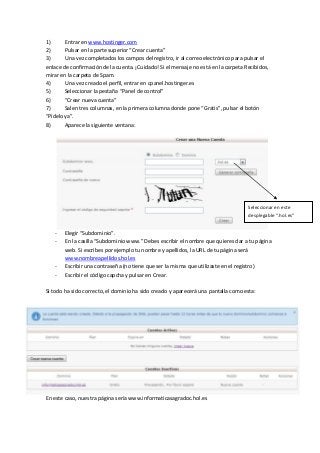
Configurar el servidor para subir la página web
- 1. 1) Entrar en www.hostinger.com 2) Pulsar en la parte superior “Crear cuenta” 3) Una vez completados los campos del registro, ir al correo electrónico para pulsar el enlace de confirmación de la cuenta. ¡Cuidado! Si el mensaje no está en la carpeta Recibidos, mirar en la carpeta de Spam. 4) Una vez creado el perfil, entrar en cpanel.hostinger.es 5) Seleccionar la pestaña “Panel de control” 6) “Crear nueva cuenta” 7) Salen tres columnas, en la primera columna donde pone “Gratis”, pulsar el botón “Pídelo ya”. 8) Aparece la siguiente ventana: - Elegir “Subdominio”. - En la casilla “Subdominio www.” Debes escribir el nombre que quieres dar a tu página web. Si escribes por ejemplo tu nombre y apellidos, la URL de tu página será www.nombreapellidos.hol.es - Escribir una contraseña (no tiene que ser la misma que utilizaste en el registro) - Escribir el código capcha y pulsar en Crear. Si todo ha sido correcto, el dominio ha sido creado y aparecerá una pantalla como esta: En este caso, nuestra página sería www.informaticasagradoc.hol.es Seleccionar en este desplegable “.hol.es”
- 2. Una vez que nuestro sitio web haya sido creado, aparecerá el botón “Administrar”: Pulsar sobre “Administrar”. Nos saldrá una ventana que pregunta “¿Cuál es el motivo principal por el que quieres usar nuestros servicios de hosting?”. Seleccionar “Quiero crear mi sitio personal”. Nos habrá salido una ventana como esta:
- 3. Pulsamos en Detalles dentro de Cuentas. Nos debemos fijar en estos datos. Recomendación: cambiar la contraseña para que sea la misma que pusistéis anteriormente. Estos datos ya son suficientes para poder subir nuestro archivos. 9) Abrir el programa Filezilla Client. Rellenar los campos de conexión de esta forma: - En el nombre del servidor ponemos lo que pone en IP FTP. - En el nombre de usuario escribimos lo que pone en Usuario FTP. - En contraseña, la contraseña elegida. 10) Una vez dentro del servidor. Entrar en la carpeta public_html y dentro de ahí, subir todos nuestros archivos.
